![]() ઉત્પાદનની છબીઓ સાથે પ્રારંભ કરવા માટે, તમારે પહેલા સબમોડ્યુલ્સ વિશેનો વિષય વાંચવાની જરૂર છે.
ઉત્પાદનની છબીઓ સાથે પ્રારંભ કરવા માટે, તમારે પહેલા સબમોડ્યુલ્સ વિશેનો વિષય વાંચવાની જરૂર છે.
જ્યારે આપણે જઈએ છીએ, ઉદાહરણ તરીકે, ડિરેક્ટરીમાં "નામકરણ" , ટોચ પર આપણે માલના નામ જોઈએ છીએ, અને "સબમોડ્યુલમાં નીચે" - ટોચ પર પસંદ કરેલ ઉત્પાદનની છબી.

બુદ્ધિશાળી ' યુનિવર્સલ એકાઉન્ટિંગ સિસ્ટમ ' હંમેશા માત્ર સબમોડ્યુલ્સમાં જ ઇમેજ સ્ટોર કરે છે. શા માટે? કારણ કે મુખ્ય કોષ્ટકમાં ઉપરથી ઘણી બધી માહિતી હોઈ શકે છે - હજારો અને લાખો રેકોર્ડ્સ પણ. આ તમામ રેકોર્ડ એક જ સમયે ડાઉનલોડ થાય છે. જો ચિત્ર પણ ટોચ પર હતું, તો પછી ઘણા સો ઉત્પાદનો પણ ખૂબ લાંબા સમય સુધી પ્રદર્શિત થશે. હજારો અને લાખો લીટીઓનો ઉલ્લેખ નથી. દરેક વખતે જ્યારે તમે નામકરણ સંદર્ભ પુસ્તક ખોલો છો, ત્યારે પ્રોગ્રામે ફોટાની ગીગાબાઇટ્સ નકલ કરવી પડશે. શું તમે ફ્લેશ કાર્ડમાંથી મોટી સંખ્યામાં ફોટાની નકલ કરવાનો પ્રયાસ કર્યો છે? અથવા સ્થાનિક નેટવર્ક પર? પછી તમે કલ્પના કરી શકો છો કે આ પરિસ્થિતિમાં કામ કરવું અશક્ય હશે.
એ હકીકતને કારણે કે અમારી પાસે સબમોડ્યુલમાં નીચે બધી છબીઓ સંગ્રહિત છે, પ્રોગ્રામ ફક્ત વર્તમાન ઉત્પાદનની છબીઓ પ્રદર્શિત કરે છે અને તેથી તે ખૂબ જ ઝડપથી કાર્ય કરે છે.
ચિત્રમાં લાલ વર્તુળ સાથે ચિહ્નિત થયેલ અલગ, તમે માઉસને પકડી શકો છો અને પછી ઉત્પાદનની છબીઓ પ્રદર્શિત કરવા માટે ફાળવેલ વિસ્તારને ખેંચી અથવા સાંકડી કરી શકો છો. જો તમે ઉત્પાદનને મોટા પાયા પર જોવા માંગતા હોવ તો તમે છબીની નજીકના કૉલમ અને પંક્તિને પણ ખેંચી શકો છો.
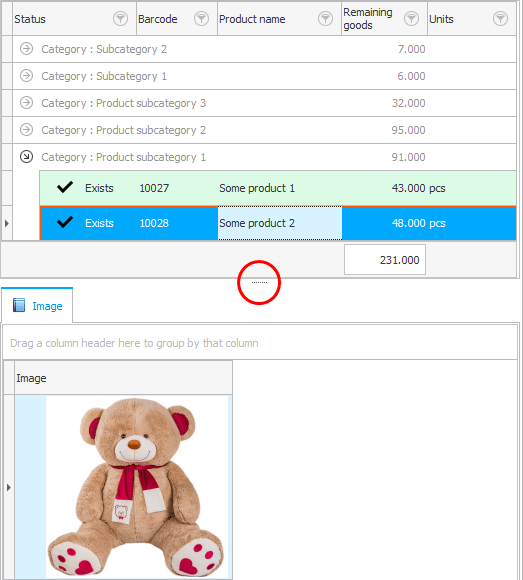
જ્યારે કોઈ કોષ્ટકમાં હજી સુધી કોઈ ડેટા નથી, ત્યારે આપણે આવા શિલાલેખ જોઈએ છીએ.
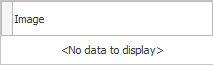
![]() પ્રોગ્રામમાં ઇમેજ કેવી રીતે લોડ કરવી તે શીખવા માટે, આ નાનો લેખ વાંચો.
પ્રોગ્રામમાં ઇમેજ કેવી રીતે લોડ કરવી તે શીખવા માટે, આ નાનો લેખ વાંચો.
![]() અને પ્રોગ્રામમાં લોડ કરેલી છબીઓને કેવી રીતે જોવી તે અહીં લખ્યું છે.
અને પ્રોગ્રામમાં લોડ કરેલી છબીઓને કેવી રીતે જોવી તે અહીં લખ્યું છે.
![]() આગળ, તમે માલની રસીદ પોસ્ટ કરી શકો છો.
આગળ, તમે માલની રસીદ પોસ્ટ કરી શકો છો.
અન્ય મદદરૂપ વિષયો માટે નીચે જુઓ:
![]()
યુનિવર્સલ એકાઉન્ટિંગ સિસ્ટમ
2010 - 2024